みなさんeBayはご存知でしょうか。国をまたいで商品を出品したり購入したりできるのが魅力で、アカウント登録と設定を行うことで、買い物や販売を行うことが可能になります。今回は、eBayで物販を行うメリット・デメリットや、eBayを始めるために必要なアカウントの作成方法などをご紹介します。
登録自体は簡単なので、eBay初心者の方はこの記事を参考にしながら、物販の準備を始めてくださいね。
eBay利用のメリット・デメリット

eBayで物販を行う上で、メリットとデメリットを理解しておくことは大切です。ここでは3つのメリットと4つのデメリットをご紹介していきます。
3つのメリット
●無在庫販売ができる
●日本製品は高く売れる
●ライバルが少ない
4つのデメリット
●出品制限がある
●アカウント凍結の危険性がある
●入札・落札キャンセルが多い
●言語の壁がある
eBayビジネスの3つのメリット
1つ目のメリットは、在庫のリスクを抑えることができる点です。売ていない状態で在庫が増えれば、保管場所の確保や管理費はもちろん、仕入れ値を回収するまでストレスが続きます。しかしeBayでは、注文が確定してから仕入れ、発送する無在庫販売が可能なため、不良在庫を抱える心配がありません。
2つ目のメリットは、日本の製品は高値で売りやすい点です。「ジャパニーズクオリティ」は世界中に知られています。日本の製品は品質が良く、丈夫で長持ちすると評判が高いため、高値でも喜んで購入するお客さんが多いです。日本製品というだけで高値が付きやすいので、安く仕入れることができれば、その分大きな利益につながります。
3つ目のメリットは、日本人のeBay参入者が少ない点です。ライバルが少なければ、商品によっては独占販売も夢ではありません。英語が得意であれば、早い段階でeBayを使ったビジネスで成功を収めることができるでしょう。
eBayビジネスの4つのデメリット
eBayに出品する1つ目のデメリットは、新規出品者に対して出品数と売上高に関する出品制限がかけられることです(出品数:一か月につき上限10個。売上高:一か月につき500ドル)。
仮に利益率が25%だった場合、一か月内に、売り上げ上限いっぱいの500ドル(約50,000円)分の商品が売れたとしても、利益は最大でも125ドル(約12,500円)しか得られません。 ただ、いくつかの条件を満たせば出品制限の上限を上げることはできますので、そこまでのデメリットとは言えないでしょう。
eBayはセラーの実績や販売対応など、一か月の活動を審査し、出品枠を広げるかどうかを決定します。そのため、まずは毎月上限枠いっぱいまで出品しましょう。 また、初出品から90日以上継続して出品し続けることや、2桁以上の評価数を獲得するといった条件を満たすことができれば、出品制限を解除することができます。
2つ目は、新規出品者扱いの時に数万円単位の高額商品を出品するとアカウントを凍結される恐れがある点です。 1つ目のデメリットでも取り上げたように、eBayは信頼や実績を重視する傾向があります。そのため、出品初期は売上高上限(月500ドル)から出品数上限(月10個以内)を割った金額に収まる商品を出品するのがおすすめです。
3つ目は、入札や落札のキャンセルが多い点です。そのようなデメリットを回避したければ、無在庫販売スタイルで販売するのがおすすめです。
4つ目は、言語の壁です。eBayはアメリカに拠点を置くサイトなので、やり取りや表記はすべて英語になります。こう聞くとハードルが高く感じるかもしれませんが、取引で用いる単語や、サイトに表記される用語をはじめに覚えてさえしまえば、問題なく取引することができます。
eBayを利用するために必要な手続き
それではeBayでの取引の前に必要な登録の方法を説明していきます。
まずはPayoneerを登録
eBayの決済はPayoneerを利用するので、まずはPayoneerのアカウントを作成してください。
Payoneerとは、越境EC事業者のために設計されたプラットフォームで、世界に約500万人のユーザーがいます。今や海外の方とビジネスをするのに欠かすことのできないツールの一つとなっています。
Payoneerのアカウントには、個人と企業の二種類がありますが、個人事業主として登録している場合は、ビジネスアカウントのほうを取得しておきましょう。
参考:Payoneer
Payoneerに登録する際の注意点
Payoneerではアカウント登録の際に英語で住所を入力します。
まずPayoneerの公式サイトから「今すぐ始める」を選択し、アカウント登録手続きを進めていきます。
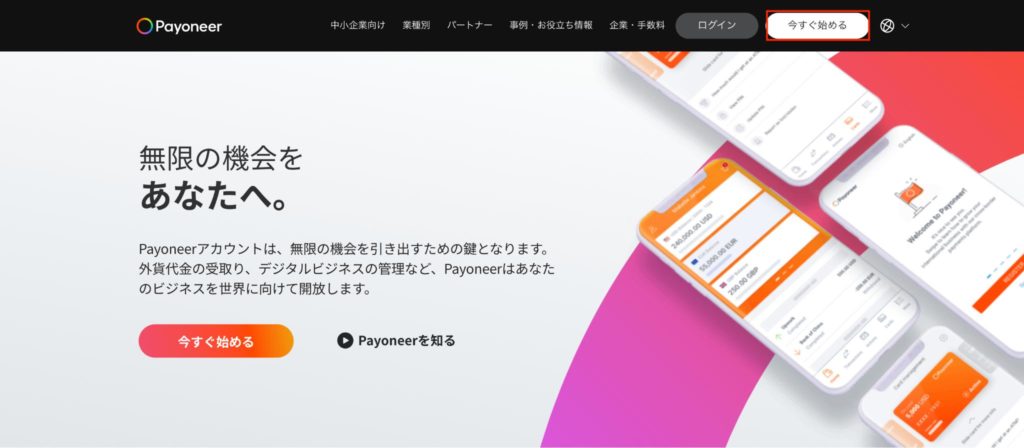
次の画面では、4つの選択肢が示されるので、自分にあったものを選んでください。ここでは「個人」を選んでいきます。
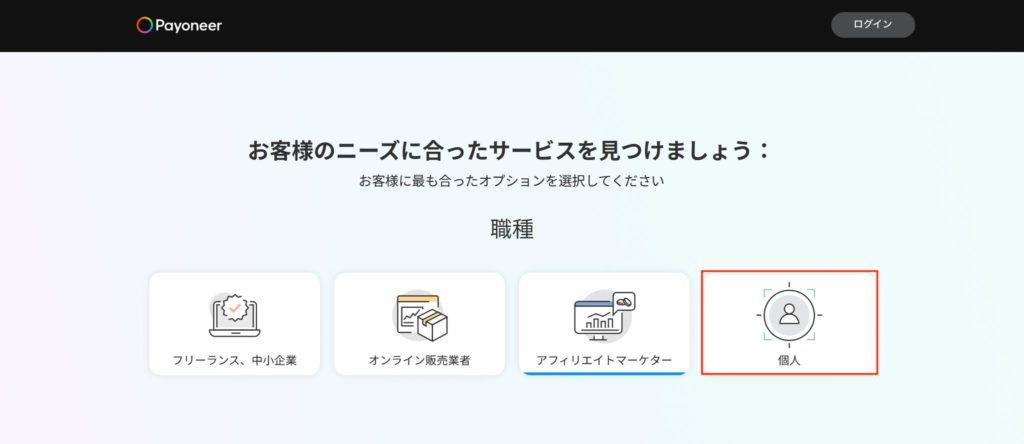
「海外の取引先やマーケットプレイスから報酬を得る」をクリック。
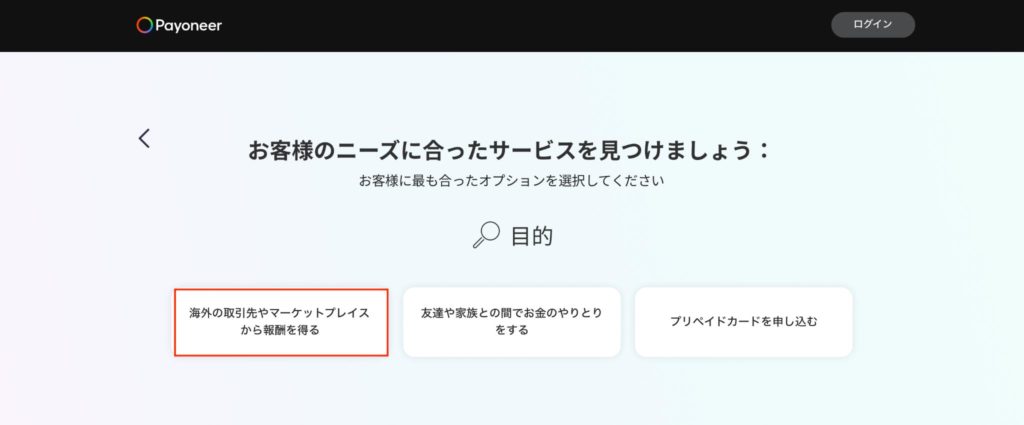
ここで「アカウント開設」を選択します。
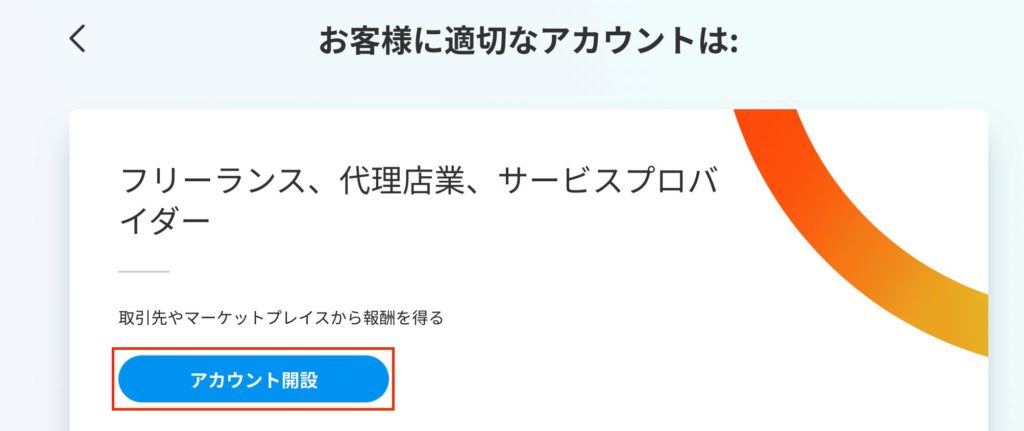
ここからサインアップの段階です。個人事業主として登録していない場合は「個人」を選択、英語で名前を記入し、Eメールアドレスと誕生日を入力します。入力した情報を確認したら、「次へ」をクリックしてください。
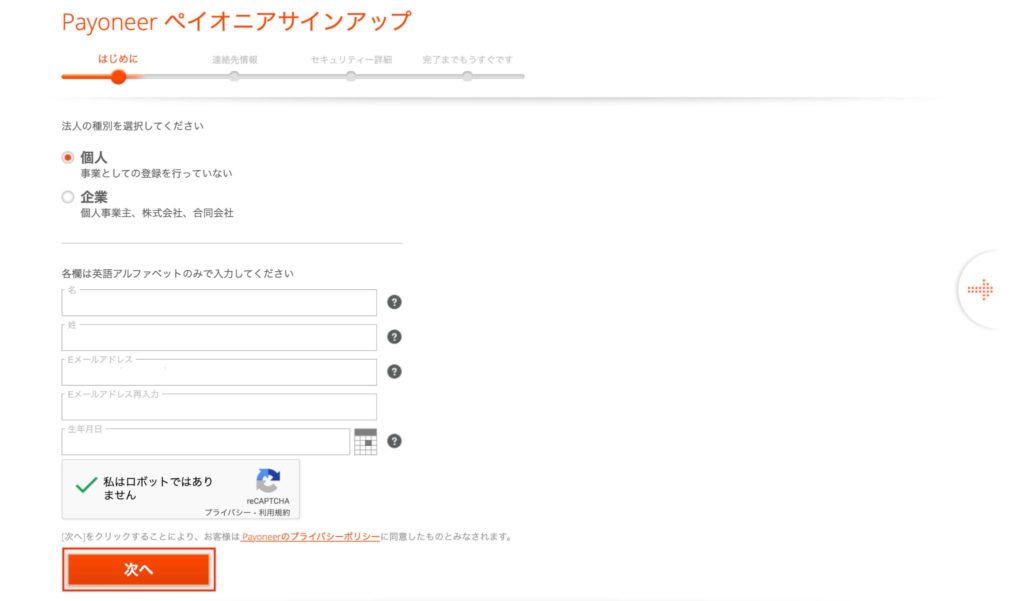
次いで、住所を英語で入力していきます。日本語で記入するときとは逆の順番で、小さいものから書いていきます。電話番号を記入し、受け取った承認コードを打ち込んだら「次へ」を選択します。
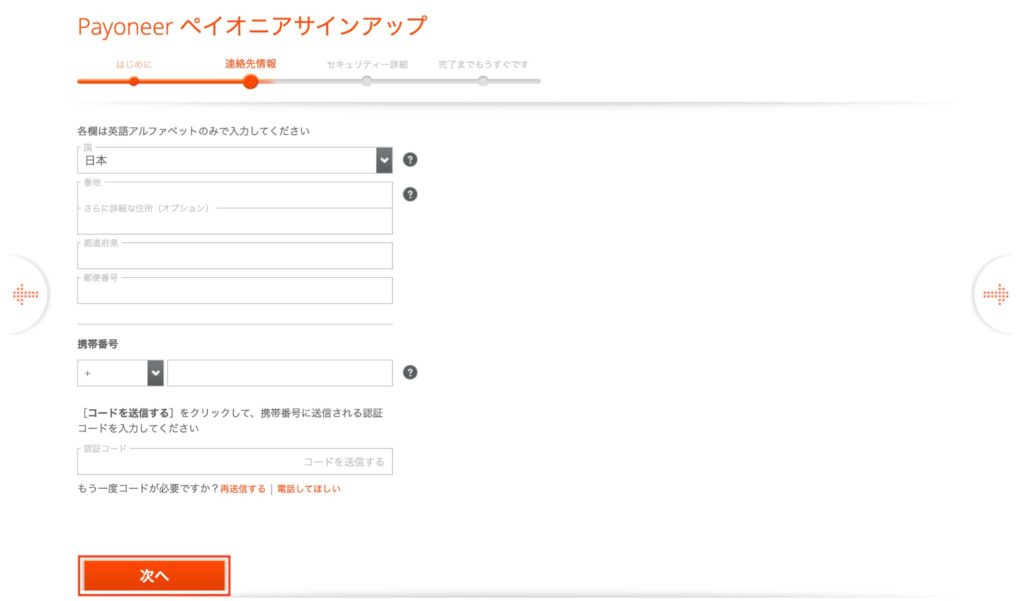
続いて、セキュリティーに関する質問項目が出てくるので、順次記入していきます。この際、記入する回答は全て英語での記入が必須となっていますので、ご注意ください。
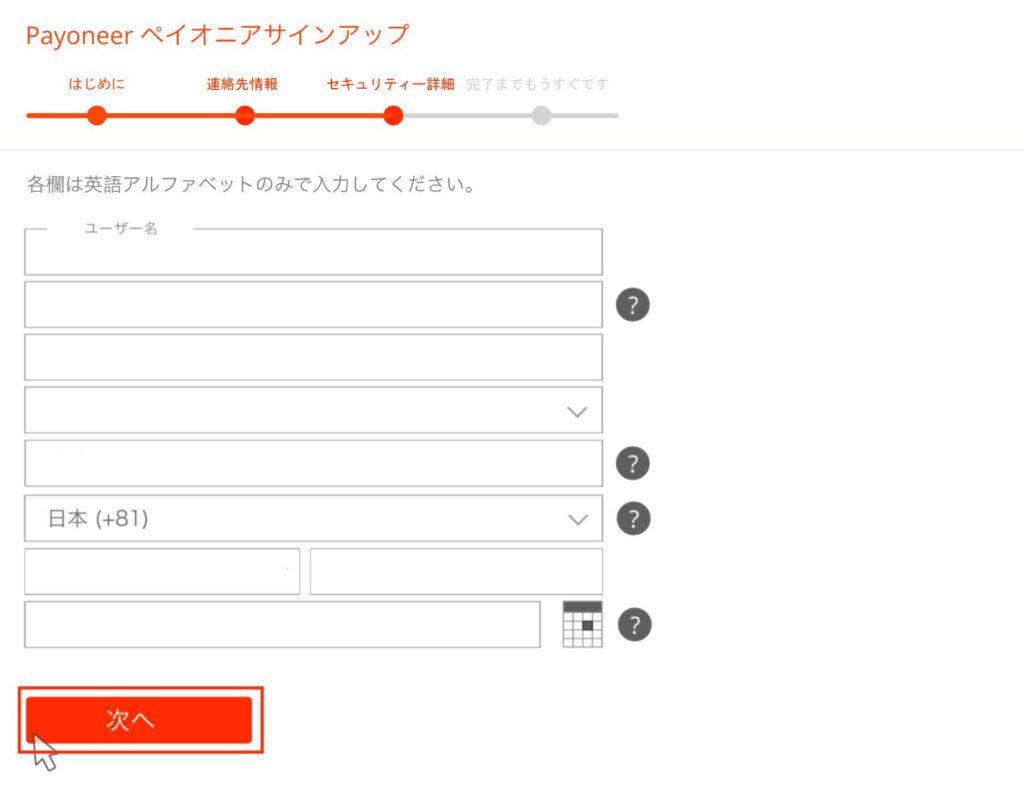
最後に銀行口座の情報を入力します。内容に間違いがないことを確認して「送信」をクリックしましょう。
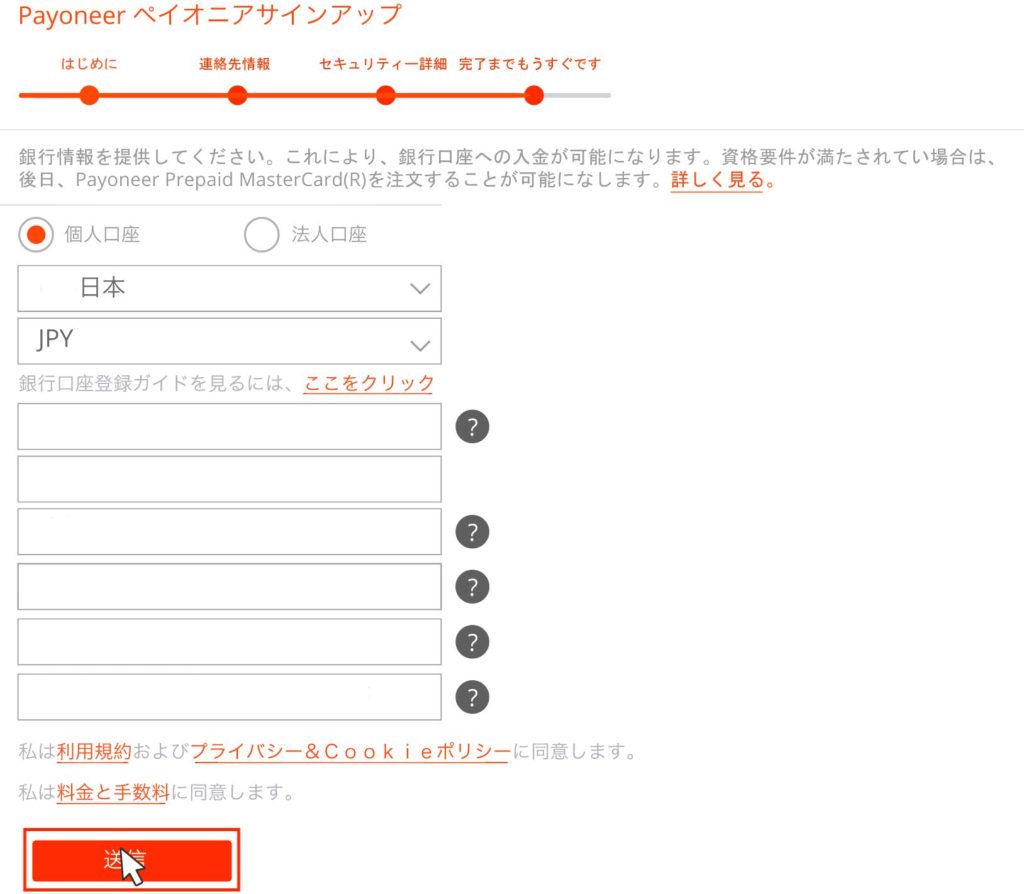
Payoneerの登録・設定が終わればいよいよeBayの登録
Payoneerの手続きが無事終了したら、次はeBayアカウントを取得しましょう。
eBayには「Personal」と「Business」という二つのアカウントがあり、eBayの利用目的に応じて選択することができます。
eBayのアカウントタイプ

上述の通り、eBayには二種類のアカウントタイプがあります。
ここではそれぞれのアカウントについて説明します。
Personal
Personalアカウントは、個人的に小規模で取引する方のためのアカウントです。
ビジネス目的でeBayを利用するのであれば、Personalは選択しないようにしましょう。
Business
商品を転売するためにたくさんの商品をeBayで仕入れたい、またはeBayに営利目的で商品を出品したいなど、ビジネスのためのツールとしてeBayを利用されるのであれば、Businessアカウントを選択しましょう。
アカウントに関するeBayからの説明
以上二つのアカウントの違いに関して、eBayには以下のような説明があります。
「If you’re thinking about selling on eBay, you can choose between a personal or business account, depending on how much you’re planning on selling. If you plan to sell casually, like selling unwanted items, a personal account is the best option. If you want to sell large quantities, or if you have items that you’ve made or bought to resell, register a business account.」
ざっくり和訳すると「eBayでの販売を検討している場合は、販売を計画している金額に応じて、個人アカウントとビジネスアカウントのどちらかを選択できます。 不要な商品を販売するなど、気軽に販売する場合は、個人アカウントが最適です。 大量に販売したい場合、または再販のために作成または購入したアイテムがある場合は、ビジネスアカウントを登録してください。」という感じです。
この説明からもわかるように、個人利用であれば「Personal」、ビジネス目的での利用であれば「Business」で問題ありません。
eBayのアカウント登録
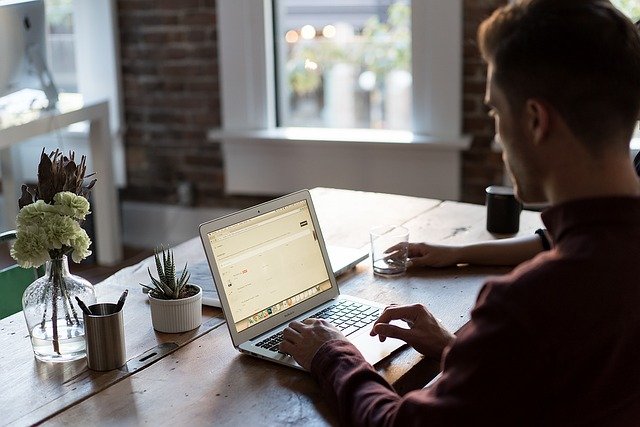
では、eBayのアカウントの登録方法を見ていきましょう。
「eBay」と検索するか、以下の参考リンクからeBayの公式サイトへアクセスしましょう。
eBayは世界の30か国以上の国で運営していますが、ビジネス目的のアカウントを作成するのであれば、アメリカのアカウントを作成するのがいいでしょう。
もし仮に、ドル以外の通貨を使用する国のサイトでアカウントを取得した場合は、サイト内の金額表示がその国の通貨で表示されます。
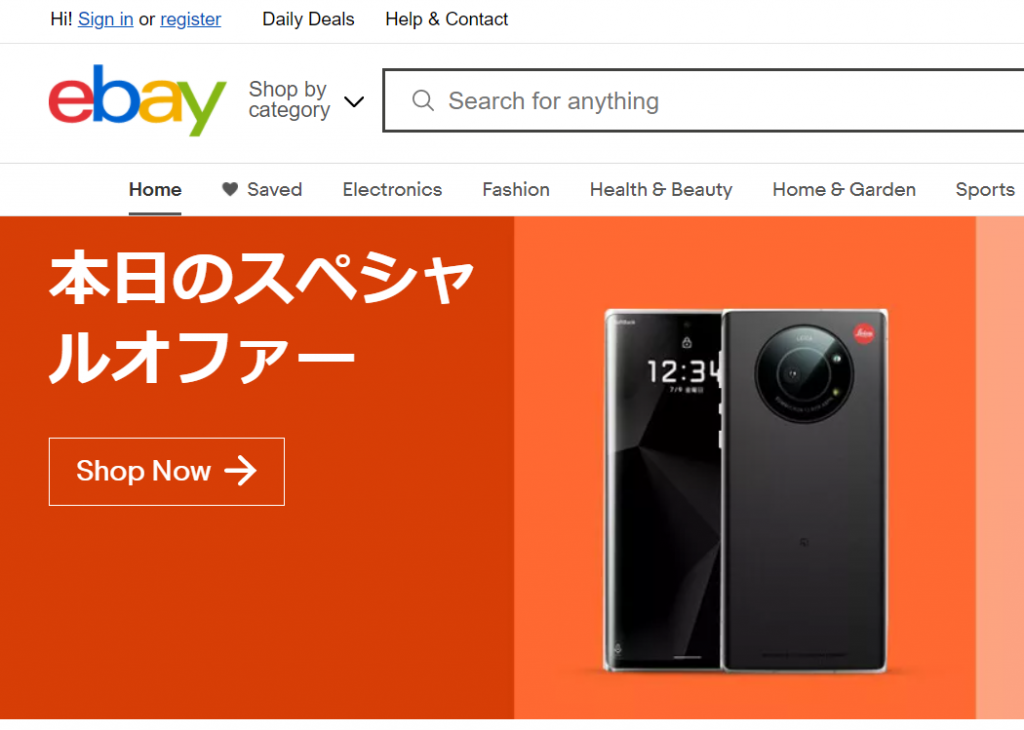
参考:eBay
まずはアカウント取得から
eBayのページに移動できたなら、画面左上にある「registar」をクリックして下さい。
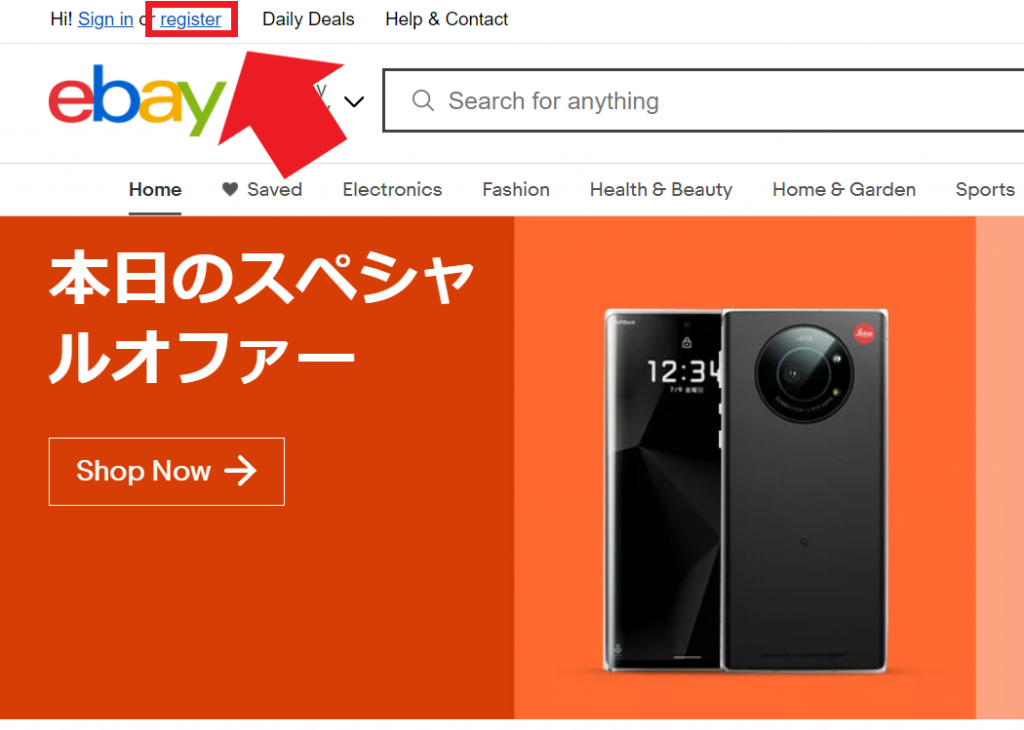
するとこのような画面が表示されますので、上から順に入力していきます。
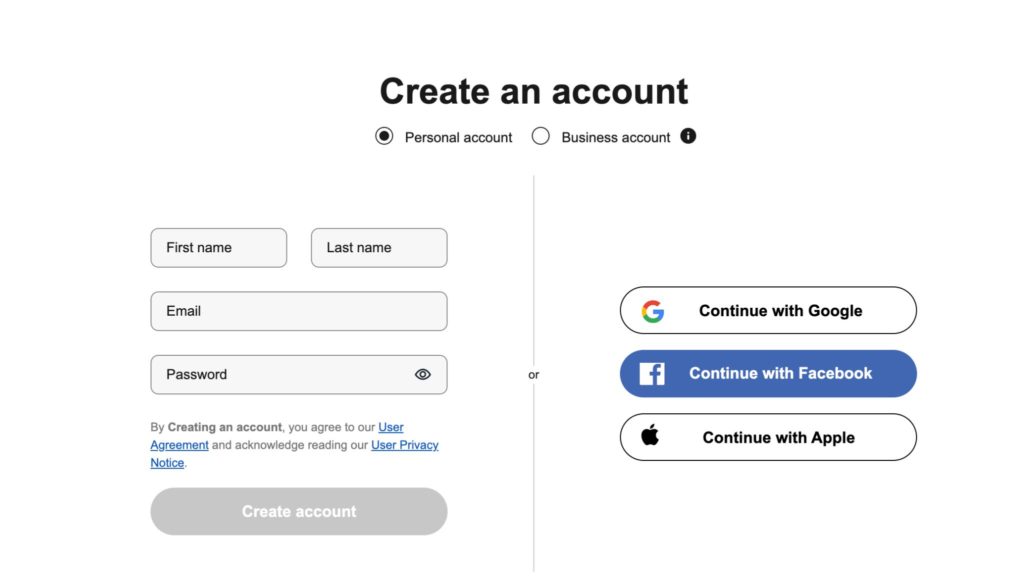
まずは「Personal account」か「Business account」かを選択します。今回はPersonal accountで進めていきます。
次いで、First Name(名前)とLast Name(苗字)、Email address(メールアドレス)、Password:(任意のパスワード)を入力していきます。
入力し終えたら「Create account」をクリックしてください。
以上でアカウントの登録は完了です。
必要情報の登録
無事アカウントが取得できたら、次に取引のために必要な情報を入力していきましょう。
まずeBayのサイトに入り、ログインしましょう。
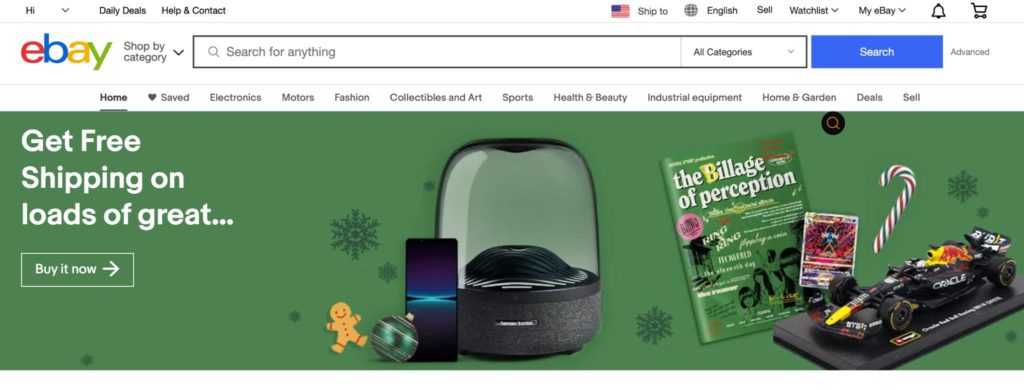
次いでページ左上の「Hi ○○!」にカーソルを合わせ、「Account setting」をクリック。
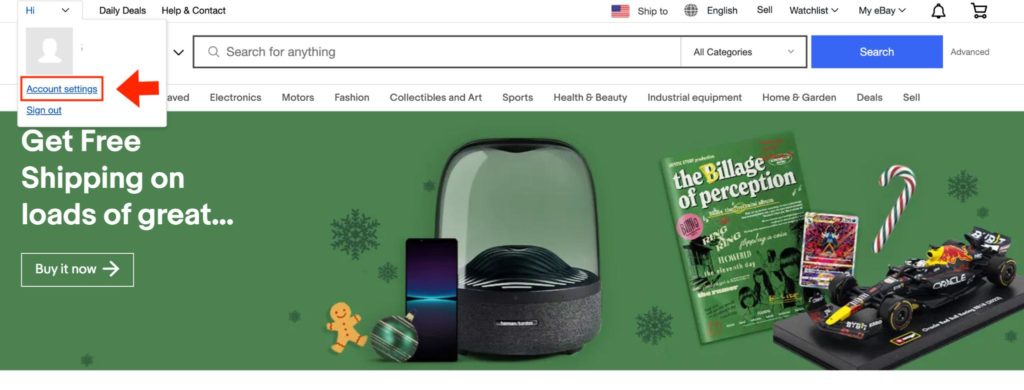
そして左側にある「Personal Info」の項目にある「Addresses」をクリック。
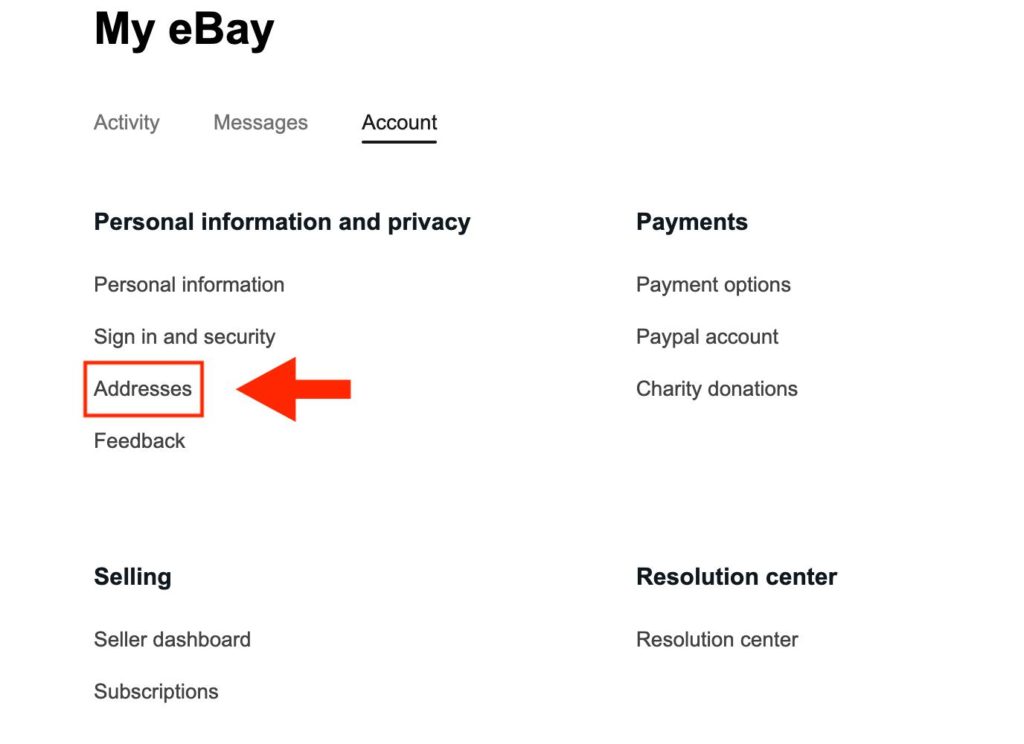
そして、右側上方にある「Create」をクリックします。
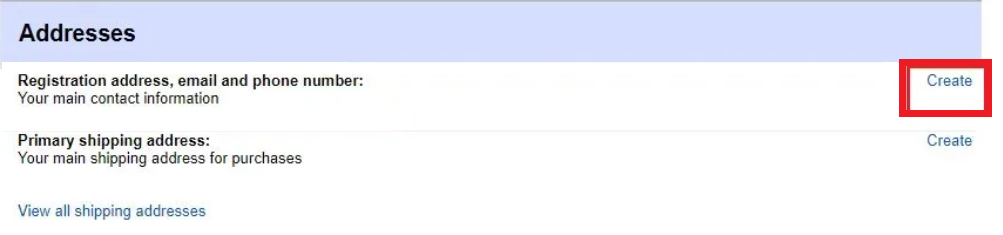
そうすると「Provide your contact info」という表示が出てきますので、ここで住所を登録していきましょう。
ただし、英語で住所を登録するときは、日本語の並びの逆で入力してください。
上から順に入力していきましょう。
まずは国名欄で、JAPANを選択。
次に、Enter addres(番地)、Apertment,suite, flooe,etc(アパート、部屋番号)、City(市区町村)、State/Province/Regionn(都道府県)、Postal Code(郵便番号)、Mobile number(電話番号)を入力します。
すべての入力を終え「Continue」をクリックすると登録は完了です。
発送先住所の変更方法
主にビジネスでeBayを利用する場合ですが、商品を仕入れた際に発送代行会社を利用して商品発送をすることがあります。そのような時には、購入した商品をまず発送代行会社に送ってもらうために、発送先住所を追加しておく必要があります。
まず、「Account setting」をクリックして、次に「Addresses」を選択、そして「Addresses」の中の「Shipping address」の項目の右側にある「Edit」をクリックします。
するとShipping addresses欄が表示されます。
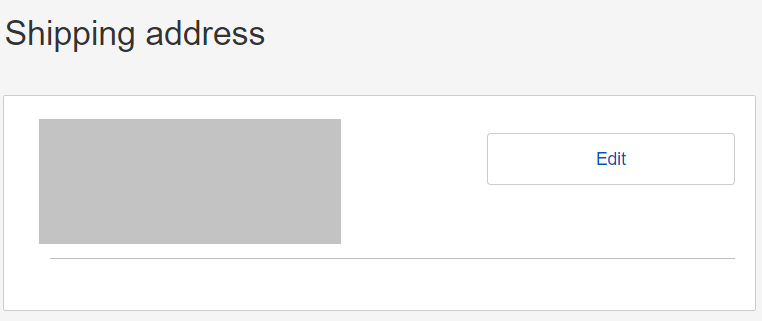
この欄では、すでに登録している住所が表示されますので、単純に住所を変更する場合には「Edit」を、送り先を追加するのであれば、右下にある「Add another address」をクリックします。
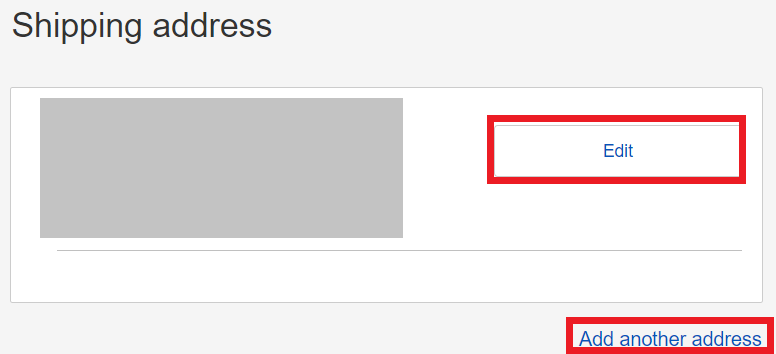
そうしますと、発送先住所の入力画面に移動しますので、任意の発送代行会社の住所を入力していきましょう。入力が終われば右下の「Save」をクリックして追加登録完了です。
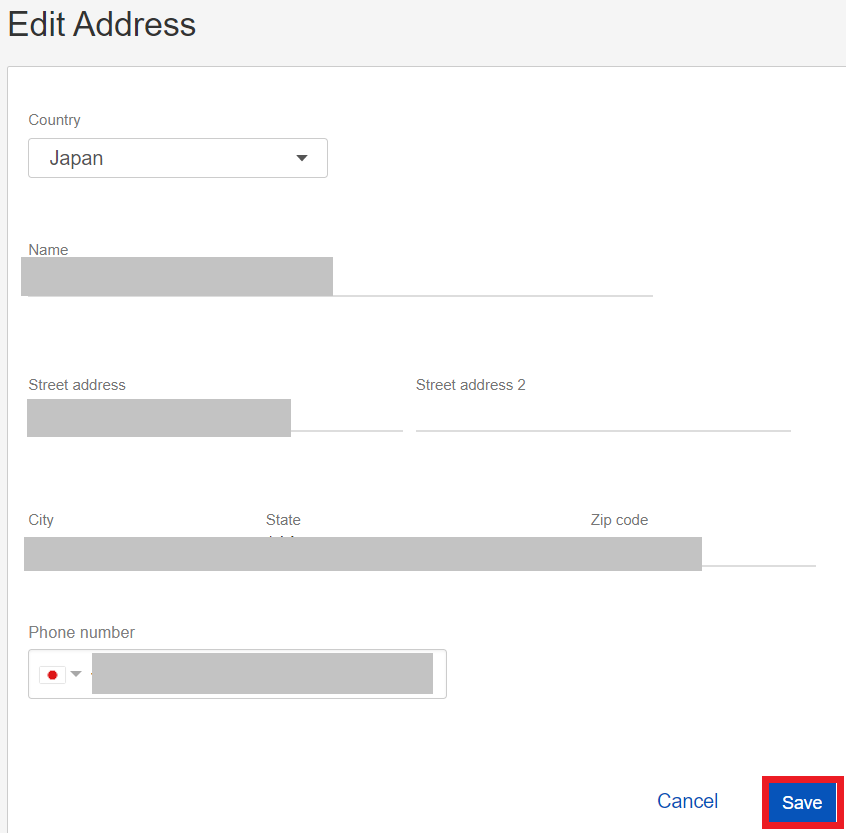
このように、複数の住所を登録しておけば、購入時に発送先の住所を選択することができるのでとても便利です。
IDの変更方法
eBayに登録した時、自動的に設定されたIDが与えられます。このIDは任意のものに変更することが可能です。
ここではその方法について説明します。
トップページにある「Account setting」を選択し、「Personal Information」をクリックします。
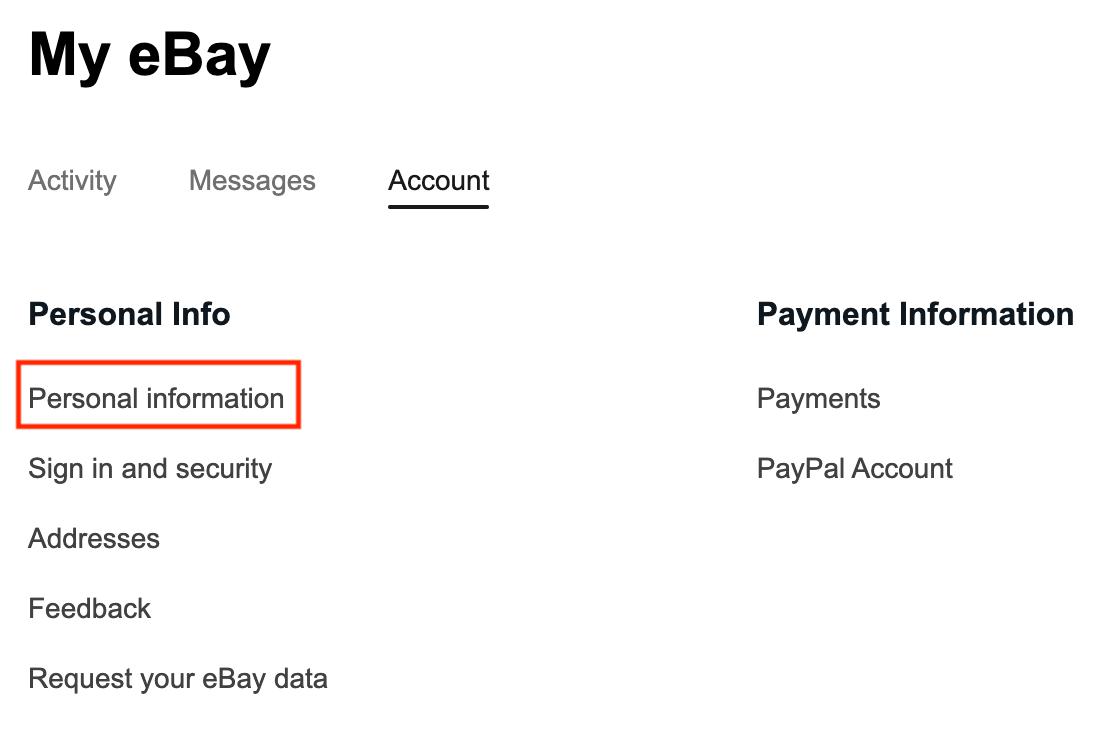
次いで「Username」欄の右端にある「Edit」をクリック。
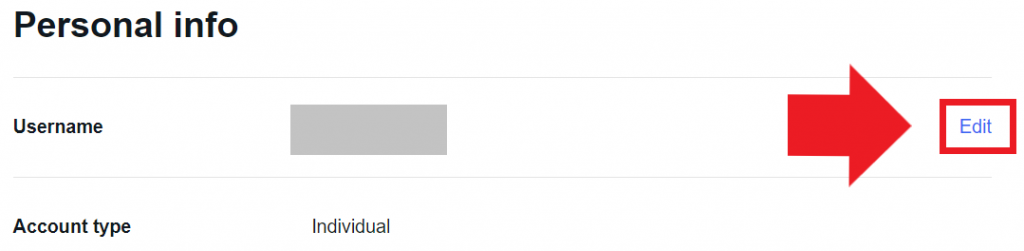
すると「Username」の右側に「If you change your username, you won’t be able to modify it again for 30 days.」という英文の下に、自動的に登録されているID名が表示されます。表示されているID名を消し、任意のIDを入力します。
入力後「Save」をクリックすれば変更完了です。
eBayでは複数のアカウントが運用可能

eBayで幅広くビジネスを展開していくのであれば、複数のアカウントを運用することをおすすめします。
しかし、eBayを利用し始めた早い段階で複数のアカウントを作成すると、アカウントが利用停止(サスペンド)とされることがあります。
そこで以下では、アカウントの利用停止を回避するための対策をお伝えします。
アカウントを複数作成する最適のタイミング
2つ目のアカウントを作成する最適なタイミングは、1つ目のアカウントの出品制限が解除(リミットアップ)された後です。
同様に、3つ目のアカウントは2つ目のアカウントの出品制限解除後、4つ目は3つ目の出品制限解除後、といった要領で作成していきましょう。
まとめ

今回はeBayの利用を開始するまでに必要な手続きや、ビジネスを行っていく上で必要な処理に焦点を当ててまとめてみました。
海外に向けて商品を出品できれば、あなたのビジネスの幅は大きく広がるはずです。
ぜひ、こちらの記事を参考にしつつ、eBayデビューを果たしてください。








